ビデオがぼやけていたり、手ブレしていたり、期待したほど鮮明でないと感じていますか? まだ削除を急がないでください。ビデオ品質を向上させる簡単な方法はいくつもあります。ビデオ品質を強化することで、あなたの映像に再びチャンスを与えられます。
高性能のカメラやスマートフォンを使っていても、照明が悪かったり設定が間違っていたりすると、結果に影響が出ることがあります。必要なのは、賢い録画習慣と、ビデオを修正・強化してくれる簡単な編集ツールの組み合わせです。
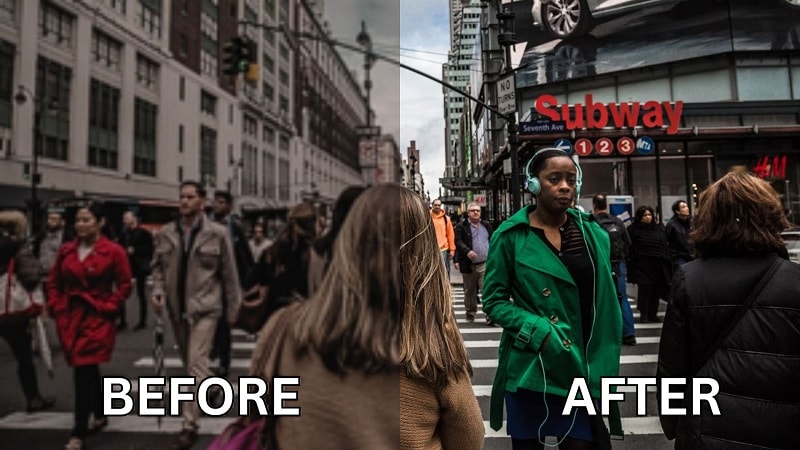
以下のガイドでは必要なすべてを網羅しています。まず、ビデオ品質に影響を与える主な要因を分解して、何が原因だったのかを理解しましょう。次に、ビデオ品質を段階的に向上させる実用的なヒントを紹介します。
目次
パート1.ビデオ画質に影響する技術的要因
再生してみるまで気付かないこともあります。動画がぼやけていたり、ノイズが多かったり、何かがおかしく見える場合があります。これらの問題は、いくつかの主要な技術的要因に起因することがよくあります。
- ビットレート:ビットレートは、動画を表示するために使用されるデータ量を制御します。ビットレートが高いほど、一般的に画質は良くなりますが、その分ファイルサイズも大きくなります。ビットレートが低すぎると、動画がピクセル化したりカクカクしたりする場合があります。
- ライティング:良い照明は大きな違いを生みます。照明が不十分だと、カメラが暗い部分のディテールをうまく捉えきれず、映像がノイズっぽくなったり、くすんだ印象になったりします。
- 解像度:解像度は、動画の各フレームに含まれるピクセル数のことです。解像度が高いほど、多くのディテールを表示できます。解像度が低すぎると、大きな画面では映像がぼやけたり、シャープさに欠けて見えることがあります。
- 圧縮:動画が過度に圧縮されると、ディテールが失われてぼやけてしまいます。これは、YouTubeなどのプラットフォームにアップロードしたり、メッセージアプリでファイルを送ったりする際によく発生します。
- カメラ設定: フレームレート、ISO、ホワイトバランス、フォーカス設定はすべて最終的な出力に影響します。自動設定を使うこと自体に問題はありませんが、シーンに正確に調整されない場合もあります。
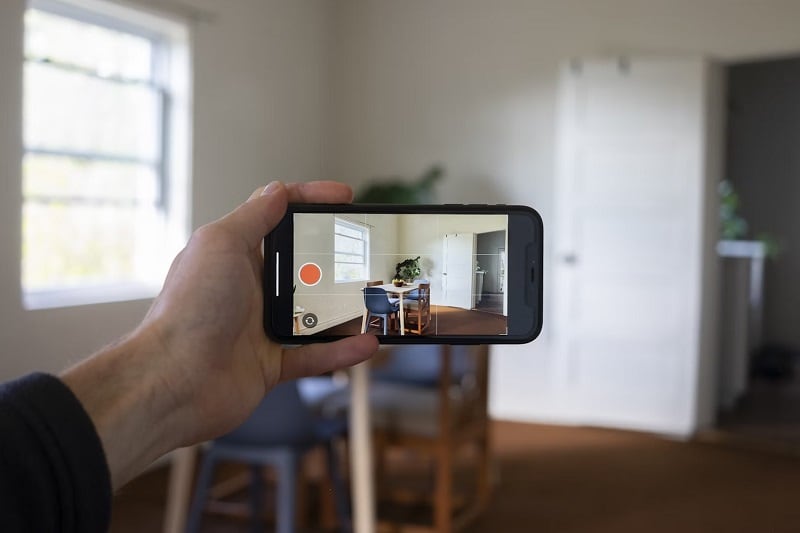
これらの技術的な要因のために、うまく撮影されたシーンであっても何かがずれていると画質が低く見えてしまうことがあります。しかし良いニュースもあります。その後でも改善の手段を取ることができます。すでに録画した動画の場合でも、次のセクションの方法を使って映像の品質を向上させることができます。
パート2.動画の画質を向上させる5つの簡単な方法
何が動画品質に影響するか分かったところで、次は動画の画質をどのように改善するかについて話しましょう。まずは、あなたを助けるための適切なツールが必要です。多くのユーザーが利用している優れたツールの一つがWondershare Filmoraです。この動画編集ソフトは、直面している問題に応じていくつかの簡単な解決策を提供し、映像がきれいでシャープに見えるようにします。
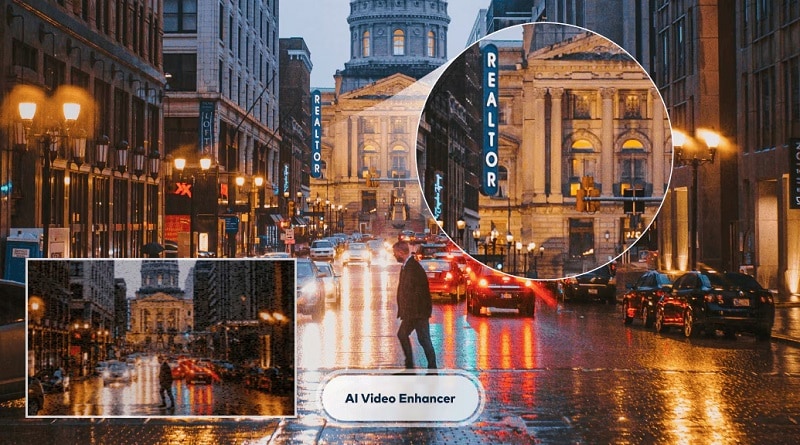
まず、Filmoraをパソコンにインストールして起動します。次に新しいプロジェクトをクリックし、メディアをインポート修正したい動画を取り込みます。その後、ご自分の状況に最も合った方法に従ってください。
AIビデオエンハンサーでビデオ品質を向上
動画がくすんでいたり、ぼやけていたり、細部が不足している場合は、FilmoraのAIビデオエンハンサーを使って動画の品質を向上させることができます。このツールは映像を分析し、明るさ、コントラスト、シャープネスを自動で調整して鮮明さを高めます。
このAIビデオエンハンサーを使用するには、以下の手順に従ってください。
- タイムライン上でクリップをクリックします。その後、ビデオ セクションに移動し、AIツールタブ。
- をオンにしますAIビデオエンハンサー。Filmoraは自動的に明瞭さ、明るさ、鮮明さなどを調整します。クリック生成して、ビデオ品質の向上を開始します。
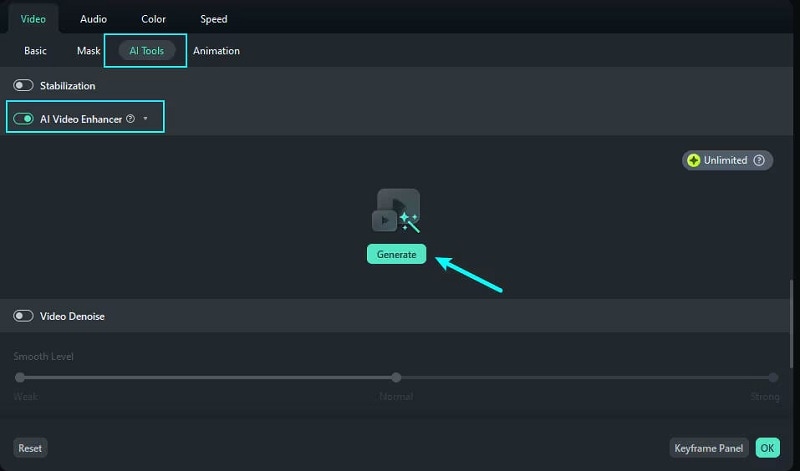
ビデオを高画質化
ビデオが720pや1080pなどの低解像度で撮影された場合も、アップスケーリングすることで特に大画面で見る際に大きな違いが生まれます。Filmoraなら、映像を簡単にアップスケールし、最大4Kの高解像度で書き出すことができます。これにより鮮明なビデオ品質を実現できます。
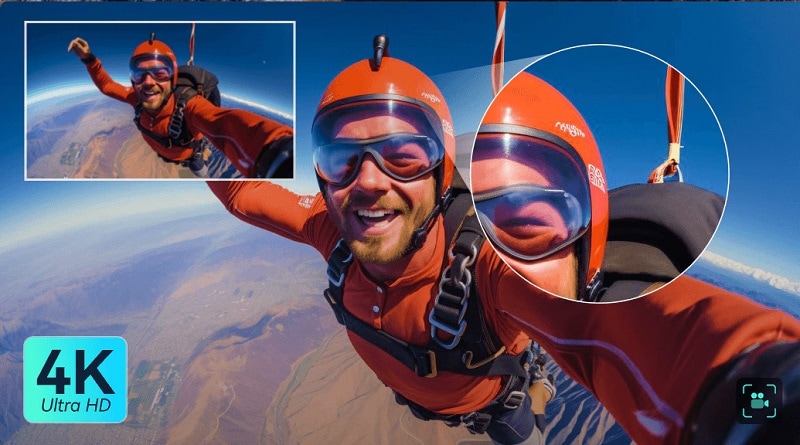
ビデオの手ブレ補正
ビデオがブレすぎて見栄えが悪いですか?カメラやスマートフォンに手ブレ補正機能が内蔵されていない場合、映像が揺れてしまうのはよくあることです。
良いニュースは、Filmoraのビデオの手ブレ補正 機能を使って、ほんの数ステップでビデオの品質を向上させることができることです。
- 編集パネルで、ビデオ > AIツール タブ
- までスクロールしてください。手ブレ補正を見つけてオンにすると、Filmoraが自動的にクリップを解析し、ブレを軽減してくれます。
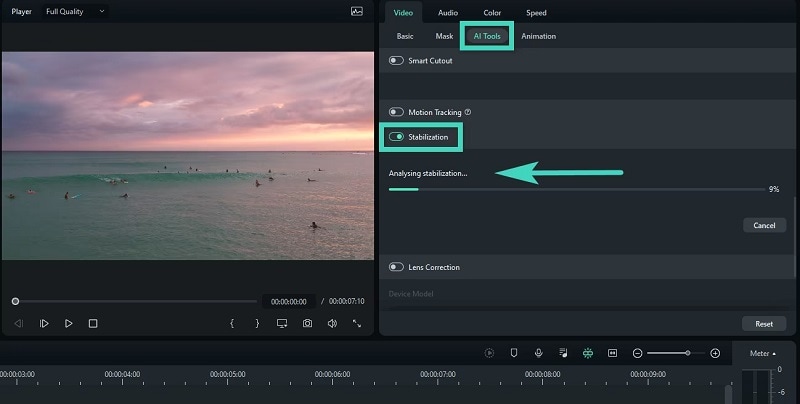
カラー設定を調整
ビデオの色や明るさがおかしい場合は、どうやって画質を向上させますか?一番簡単な方法はFilmoraのカラー補正 ツール。明るさ、コントラスト、彩度、色温度などを調整して、ビデオの見た目を良くすることができます。
まず、タイムラインでクリップを選択し、カラー タブに移動します。いくつかのオプションが表示されます:
- 基本: 明るさ、コントラスト、彩度、色温度、色合いなどのシンプルなコントロールで、ビデオの全体的な見た目を調整します。クイックな修正に最適です。
- HSL: 各色の色相、彩度、輝度を調整して、個別の色を細かくチューニングできます。これにより、ビデオ内の特定の色合いをよりコントロールできます。
- カーブ: カーブ調整を使って、ハイライト・中間調・シャドウをコントロールしましょう。これはより高度なツールですが、スタイリッシュな見た目を作るのにとても役立ちます。
- カラーホイール: シャドウ・中間調・ハイライトのトーンをバランスよく調整するのに最適です。これを使えば、動画にシネマティックな色合いやカラーグレーディングの雰囲気を与えることができます。
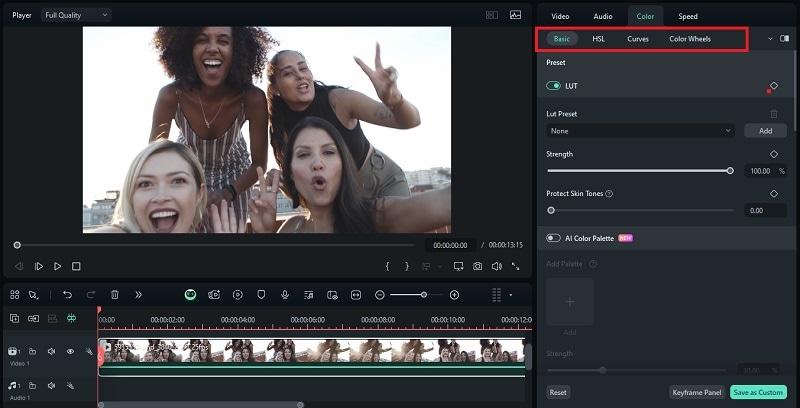
どこから始めるべきかわからない場合は、Filmoraの内蔵LUTプリセットを「基本」タブでお試しください。ワンクリックだけで、映像がより魅力的に見えます。
フレーム補間
次に、動画がカクカクしていたり速すぎる場合、特にスローモーションや低フレームレート録画時は、フレーム補間によって動画品質を向上させ、スムーズな映像にすることができます。この技術は、元のフレームの間に新しいフレームを生成して、より滑らかな動きを作り出します。
Filmoraでフレーム補間を使って動画品質を向上させる方法:
- タイムライン上のビデオをクリックして選択します
- 上部ツールバーで「スピード」>「均一スピード」を選び、再生速度を調整します。
- 下にスクロールして「AIフレーム補間」セクションを展開します。
- 「オプティカルフロー」を利用可能なオプションから選択します。この設定は高度なAIを利用して追加フレームを生成します。
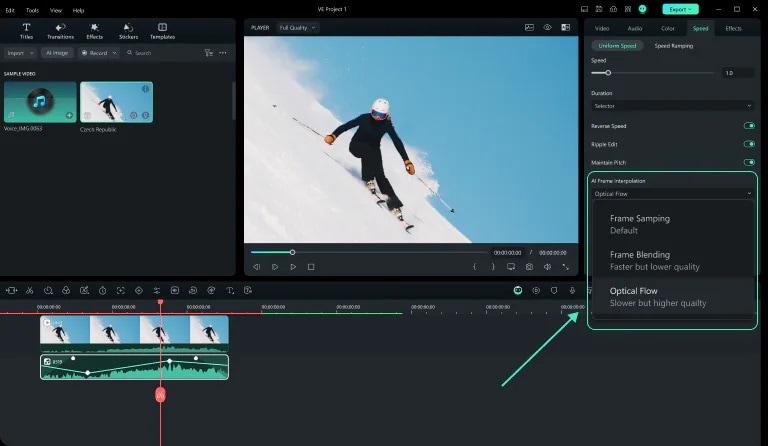
パート3. 無料でオンライン動画画質を向上させる方法
オンラインで動画画質を向上させたい方には、Media.io Video Enhancerというプラットフォームがおすすめです。ブラウザ上で直接動作し、AIでぼやけた映像をシャープにし、解像度をアップスケールし、ノイズを低減するなど、多彩な機能があります。このAI動画エンハンサーは初心者や素早く修正したい方に最適です。
ただし、Media.ioを使用してオンラインで動画画質を上げる場合、いくつか注意点があります:
- 最大ファイルサイズ: 1024MB
- 最大持続時間: 5分
- 最大解像度: 1080p
- 対応フォーマット: .mov と .mp4
準備ができたら、以下の手順に従ってください。
無料でオンラインで動画の画質を向上させる方法
ステップ1: 訪問 Media.io 動画強化ツール をブラウザで開き、「動画をオンラインで強化」をクリックします。
ステップ 2: 次に「クリックしてアップロード」ボタンを押し、改善したい動画ファイルをインポートします。アップロードが完了するまでお待ちください。
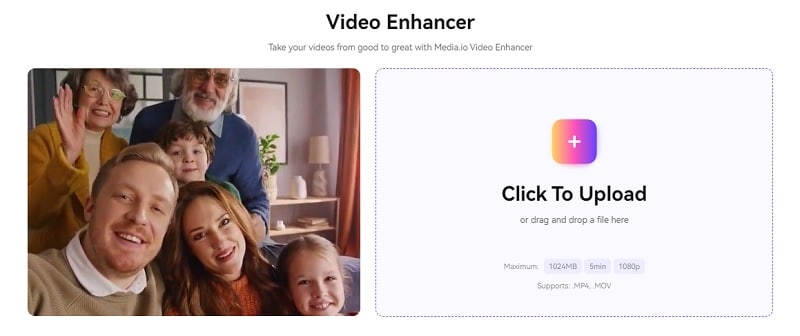
ステップ 3: 動画のアップロードが完了すると、ツールが自動的に動画を強化し、プレビューが表示されます。必要に応じて、次の強化タイプから選択することもできます:
- 解像度アップスケール(最大4K)
- カラー補正
- ノイズ除去(ビデオノイズを除去)
- スムース 2X
- スムース 4X
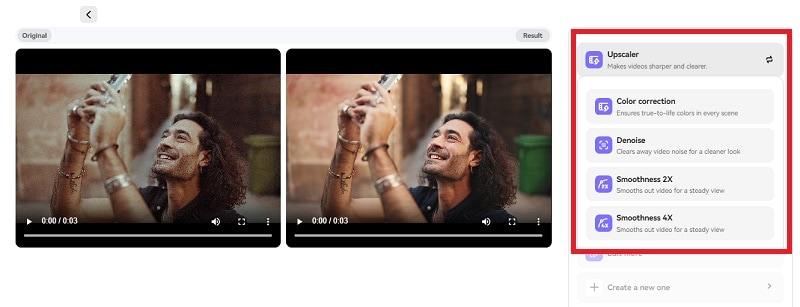
ステップ 4:結果に満足したら、ダウンロード をクリックして強化されたビデオを保存します。
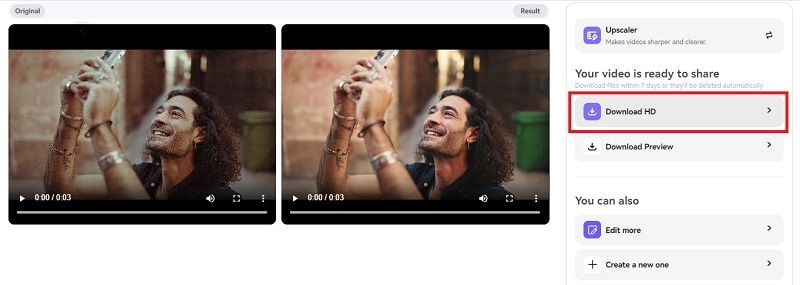
パート4.録画前により良いビデオ品質を得るためのヒント
編集でビデオ品質を修正するのも良いことですが、最初から良い映像で始めるとすべてが簡単になります。低品質な映像を修正する解決策を提供するだけでなく、最初からビデオ品質を良くする簡単で効果的なコツもご紹介します:
1. 三脚または手持ちスタビライザーを使って、映像を安定させましょう。
ブレた映像は、どんなに良い内容でも台無しにしてしまいます。三脚や手持ちスタビライザーを使って、撮影を安定かつスムーズにしましょう。
2. 録画前にカメラのレンズを掃除しましょう。
当たり前に聞こえますが、レンズが曇っていると映像がぼやけたり、霞んで見えたりします。録画前に、清潔な布でサッと拭いてください。
3. 良い照明(できれば自然光)で撮影しましょう。
照明はとても重要です。自然光(例えば窓際やゴールデンアワーの屋外撮影)は特に良い仕上がりになります。屋内の場合は、柔らかい光を使い、強い影は避けてください。
4. マニュアルモードに切り替えて、露出やフォーカス設定を細かく調整しましょう。
オートモードは安定しないことがあります。カメラやスマートフォンが対応していれば、マニュアルモードに切り替えて、フォーカスや露出、ホワイトバランスを自分で調整しましょう。
5. デジタルズームの使用は避け、被写体に近づくか後からクロップしましょう。
デジタルズームは画質を低下させてしまいます。被写体に近寄るか、編集時にクロップして、シャープな画質を保ちましょう。
さらに、録画前には推奨されるビデオ設定で撮影していることを確認してください。そうすることで、後で高品質な映像を扱うことができます。
| ビデオ設定 | 推奨値 |
| 解像度 | 1920x1080(フルHD)または3840x2160(4K) |
| フレームレート | 24fps(シネマティック)、30fps(標準)、または60fps(スムーズな動き) |
| ビットレート | 1080pの場合は8〜12Mbps、4Kの場合は35〜45Mbps |
| ビデオフォーマット | MP4(H.264 コーデック)、MOV、または MKV |
撮影前に少し準備するだけで編集の手間が省け、最初から動画の見栄えが良くなります。
ボーナス:ファイルサイズを減らしつつ高画質を保つ方法
高画質動画の一般的な課題の一つは、その大容量ファイルサイズです。これにより、TikTok や Instagram などサイズ制限があるプラットフォームでのアップロード、共有、保存が難しくなることがあります。
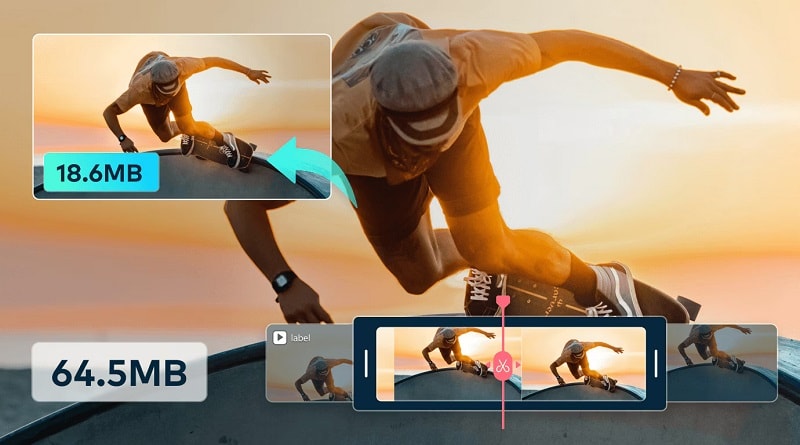
この問題を解決するために、Filmora は高度な圧縮機能を提供しており、画質を大きく損なわずにファイルサイズを縮小できます。ビデオの画質を向上させた後でも、エクスポート時に高度な圧縮を有効にしてサイズを最適化できます。
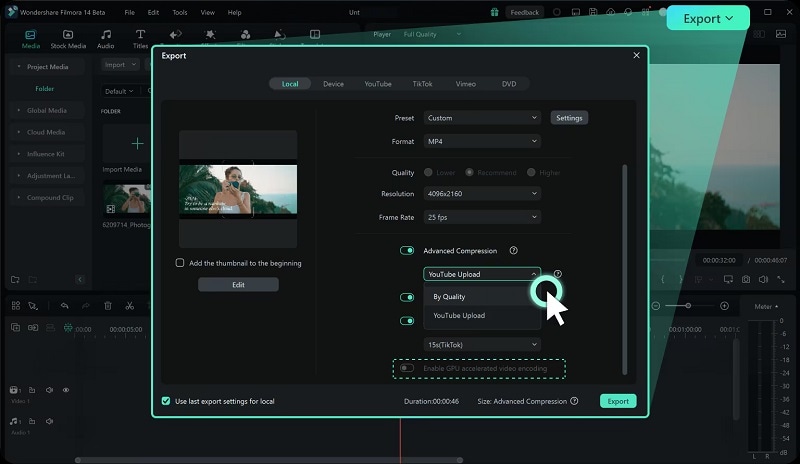
Filmora の高度な圧縮機能では、画質をなるべく維持しながらビデオファイルのサイズを削減するための 2 つのスマートなオプションが用意されています:
- 画質で指定:カスタムの画質レベル(10%〜90%)を選択して、どれだけ圧縮するかを調整できます。パーセンテージが高いほど画質は良くなりますが、ファイルサイズもやや大きくなります。
- YouTube アップロード:このオプションは、YouTube に推奨されるビットレートを使用して動画を自動的に圧縮します。これにより、YouTube へのアップロード時に発生する余分なぼやけを防ぎ、動画の鮮明さを維持できます。
まとめ
上記のガイドに従えば、どんな問題でも動画の画質を向上させる方法が分かります。ぼやけた映像、不安定なクリップ、低解像度、色味のズレなど、これらの問題はすべて Filmora に用意されたツールで簡単に修正できます。
Filmora は初心者やカジュアルなクリエイターに最適なオールインワン動画編集ソフトです。AI ビデオ強化、手ぶれ補正、カラー補正、フレーム補間、高度な圧縮などの機能により、最小限の労力で映像をきれいにし、より高品質な動画を作成できます。






役に立ちましたか?コメントしましょう!